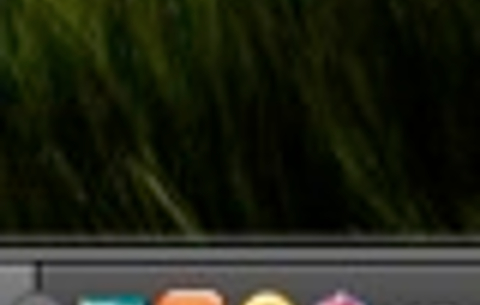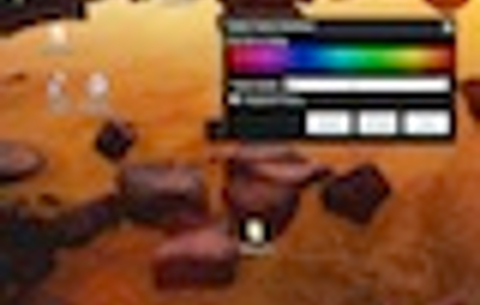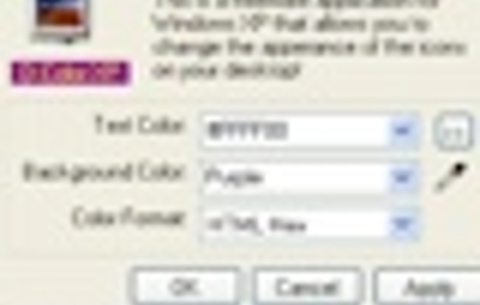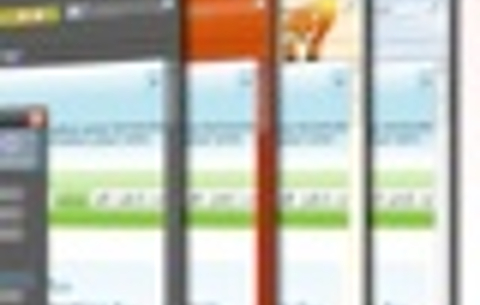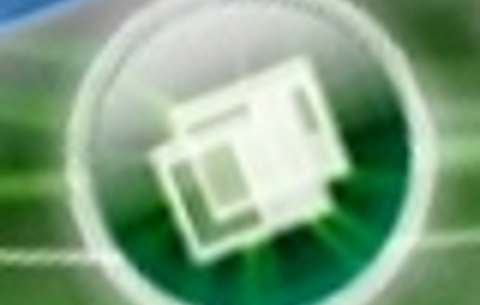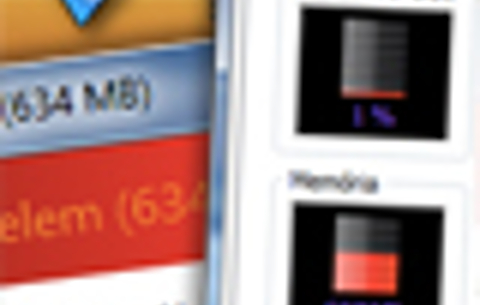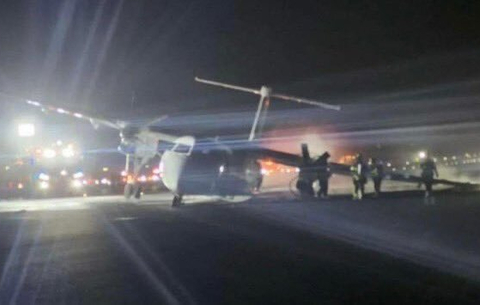A Windows 7 felültét kedvünkre színezhetjük, ha a jobb egérgombbal kattintunk az Asztalon, majd a Személyre szabás...
A Windows 7 felültét kedvünkre színezhetjük, ha a jobb egérgombbal kattintunk az Asztalon, majd a Személyre szabás menüpontot választjuk, és a megjelenő felületen az Ablak színe gombra kattintunk. Itt 16 előre definiált színsémából válogathatunk egy kattintással, ki- vagy bekapcsolva az átlátszóságot, állítva a színerősséget, sőt a Színkeverő megjelenítése opcióra kattintva, akár saját színkombinációkat is kikísérletezhetünk.
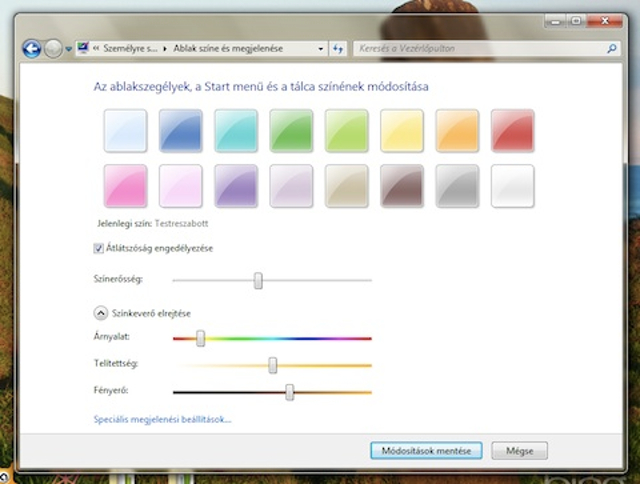
Ha valaki ennél is többet szeretne, annak érdemes kipróbálnia az AeroTuner névre hallgató apróságot, amely további opciókkal szolgál a Windows 7 Aero felületének tökéletes átszínezéséhez. Segítségével az Aeró néhány olyan tulajdonságát is megváltoztathatjuk, amelyekhez a rendszer saját felületén nem férünk hozzá.

A beállítások elvégzése közben minden módosítás hatásáról azonnali visszajelzést kapunk a program saját ablakán és a Tálcán, de ha megnyitunk tetszőleges alkalmazásokat (legegyszerűbb például a Számítógép ikonra kattintva az Intézőt), azok ablakain is rögtön ellenőrizhetjük, hogy mi lesz a változtatások hatása az aktív és inaktív ablakok esetén.
Biztos recept persze nincsen, mindenki szabadon próbálkozhat, hogy megtalálja-e a számára legmegfelelőbb konfigurációt.
A végeredményt a program a Registrybe menti, de természetesen bármikor újra módosíthatjuk a beállításokat, vagy használhatjuk a rendszer saját ablakmódosító lehetőségét is.
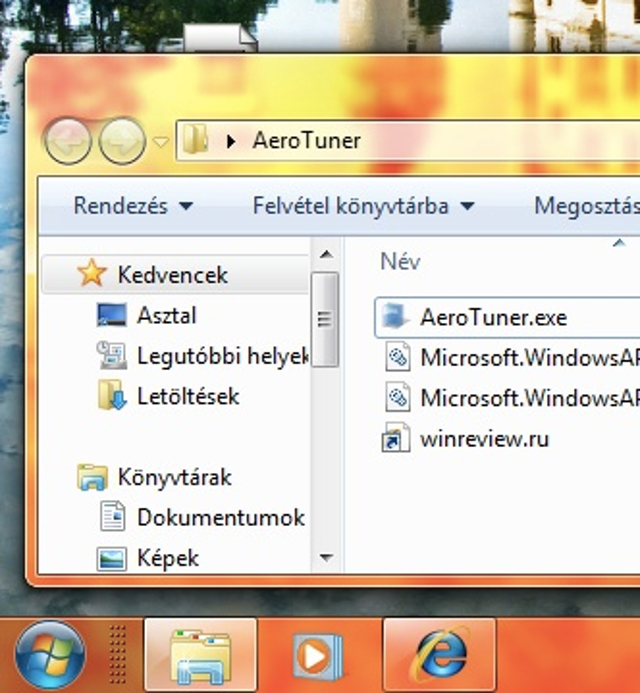
Az AeroTuner ingyenes, telepíteni nem kell, letöltés után csak kicsomagoljuk egy tetszőleges mappába, és futtatjuk az AeroTuner.exe alkalmazást.
Aki ennél látványosabban szeretné átalakítani a Windows 7 felületét, annak érdemes végignézni a Kapcsolódó anyagok részben összegyűjtött korábbi anyagainkat is, itt a cikk alatt.

 Ajándékozz éves hvg360 előfizetést!
Ajándékozz éves hvg360 előfizetést!